Създаване на таблици в достъпа през 2018 г. (видео)
В основата на всяка база данни е на маса, маса със строго организирана структура за съхранение. В тази статия, ние се захващаме за работа с таблици в MS Access и търси начини да ги създават.
Създаване на таблици в режим "Таблица"
Създаване на нова база данни с име «FirstDB». След като е създаден на базата данни, ще видите прозорец с вече създаден първият "Таблица 1" Таблица


Изберете формат "текст" Ще видим създава поле с име "Field1".
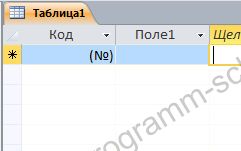
Имената на маси на полетата трябва да най-къси и имат смисъл, защото за създаване на SQL заявки в извадката от данни, тези имена ще участват. Имената на полетата е разрешено да използват пространства, кирилица, но аз препоръчвам имената не използват пространства. В бъдеще това може да създаде известни затруднения.
Ние дадете име на нашата област - "Фамилия". За да направите това, щракнете с десния бутон върху заглавната маса "Field1" колоната, и кликнете опцията в менюто "Преименуване поле" или кликнете два пъти върху полето Име.
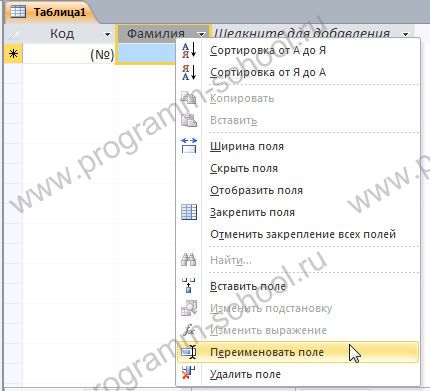
По същия начин можете да създадете повече полета - име, собствено име, и т.н. (за създаването на областта DR използвате тип "дата и час"). Ако е необходимо да промените вида на полета с данни, трябва да:
- Отидете в раздела "Полета";
- Изберете желаното поле, като кликнете върху името на една маса в заглавното поле;
- Изберете нов тип на лентата с инструменти за достъп.

След създаването на полетата в таблицата можете да започнете да попълвате своите данни.
Базите данни на големи и не елементарни данни, съхранявани в една маса и комплект от таблици. Какво прави той? Създаване на няколко маси, за да се опрости работата с данни и като следствие от това промени в който и да е от масите, че няма да създават проблеми в работата на цялата база данни. Например, в един прост "база данни" Ученици, можете да създадете таблицата по-долу:
- Учениците - ще съдържат: Kod_uchenika, Фамилия, име, дата на раждане, Оценки
- Уроци - Таблица: Име на класа, Kod_ruk, студент код
Следваща маса: магистърски артикули, вестник и т.н.
също така намалява количеството на информацията, съхранена като връзка маси ще бъдат само една стойност (ключово поле).
Забелязали ли сте, че когато създавате нова таблица, в първата колона е кодът, така нареченият "ключов полето". Това поле е необходимо за организирането на вратовръзки таблици в базата данни. Полето ключ може да се възлага на някоя от областите на масата.
За да създадете допълнителни таблици, използвайте менюто "Таблица сътворението"

Имената на масите, както и имената на полетата трябва да бъдат прости и ясни, не съдържат невалидни знаци (например, точки, кавички), както и че не е желателно да се използват пропуски. За да преименувате маса, трябва да затворите раздела редактирате таблици и данни,

Изберете обекта "Таблица 1" група "Таблици" и с помощта на "Преименуване" контекстното меню изберете
